Kako postaviti tajmer na Windows 10 PC
Da biste postavili tajmer na Windows 10:
- Pokrenite aplikaciju Alarmi i sat.
- Kliknite na dugme “Timer”.
- Kliknite na dugme „+“ u donjem levom uglu da dodate novi tajmer.
Trebate li postaviti tajmer na Windows 10? Ne morate posjetiti web stranicu ili instalirati dodatni softver. Alternativno, otvorite izbornik Start i pokrenite aplikaciju Alarms & Clock.

Kliknite na dugme "Timer" na traci kartica na vrhu aplikacije. Ovaj ekran vam omogućava da konfigurišete i sačuvate više tajmera za kasniju upotrebu. Tajmeri se ne brišu dok ih ne uklonite ručno, tako da možete jednom postaviti često korištene tajmere, a zatim ih ponovo koristiti u više navrata. Ovo je savršeno za PC u kuhinji, gdje možete unaprijed podesiti tajmere za svoje omiljene recepte.
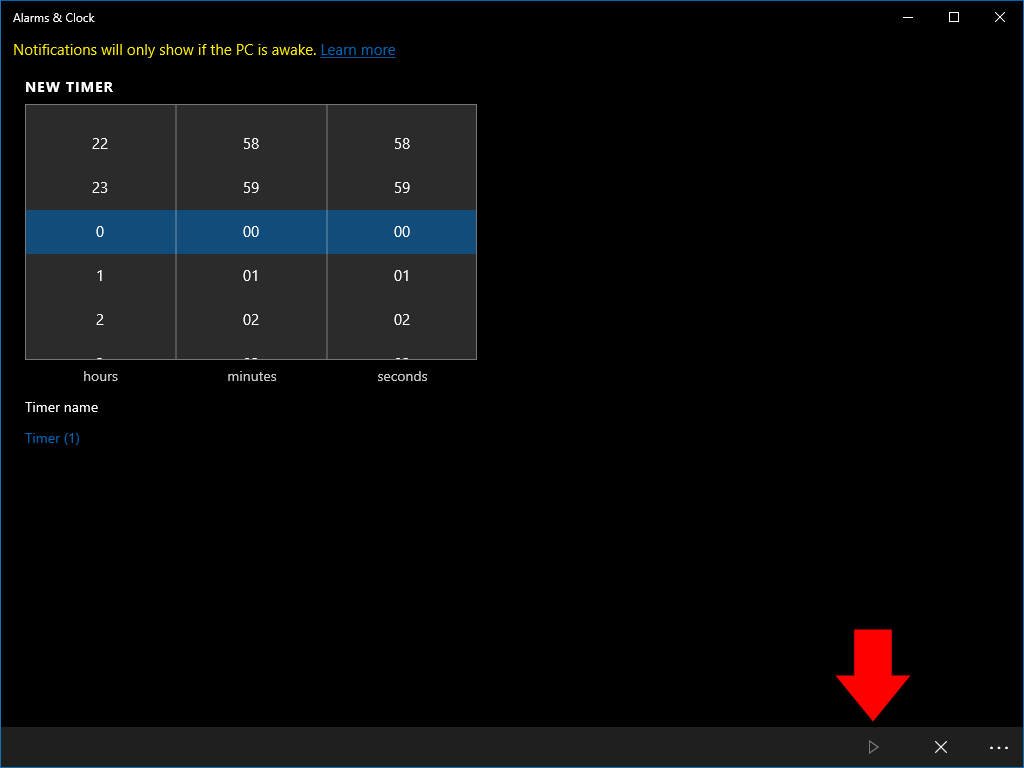
Da dodate novi tajmer, dodirnite dugme “+” na dnu aplikacije. Koristite rotirajuće menije da odaberete broj sati, minuta i sekundi za vrijeme. Možete postaviti opcijski naziv za definiranje tajmera unutar aplikacije.
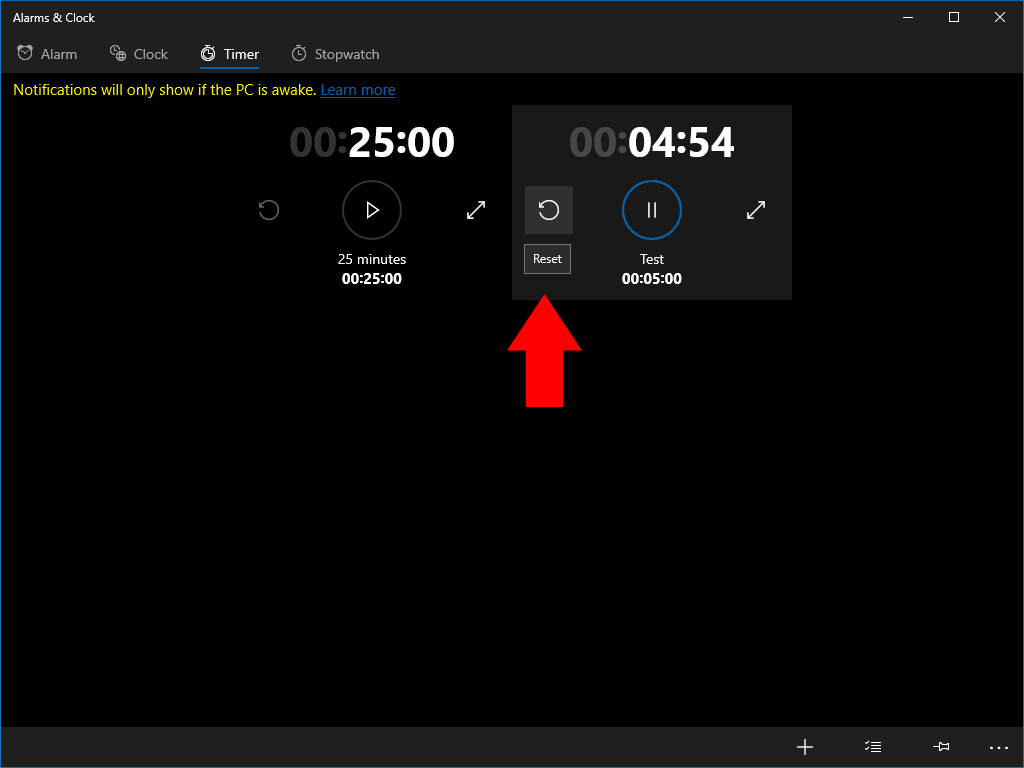
Kada je tajmer konfigurisan, kliknite na dugme Reproduciraj u donjem desnom uglu (ikona trougla) da biste ga sačuvali. Određivanje vremena će početi odmah. Kada se odbrojavanje završi, dobit ćete obavijest o upozorenju. Na modernim uređajima ovo bi trebalo izgledati čak i ako je računar u stanju mirovanja. U aplikaciji ćete vidjeti žuto upozorenje ako to nije slučaj.
Kada tajmer istekne, možete ga ponovo koristiti klikom na strelicu za resetovanje iznad njegovog naziva. Zatim kliknite na dugme Play da ponovo započnete odbrojavanje. Tajmeri se mogu ukloniti desnim klikom miša i odabirom Izbriši, što vam pomaže u uređenju liste tajmera.







